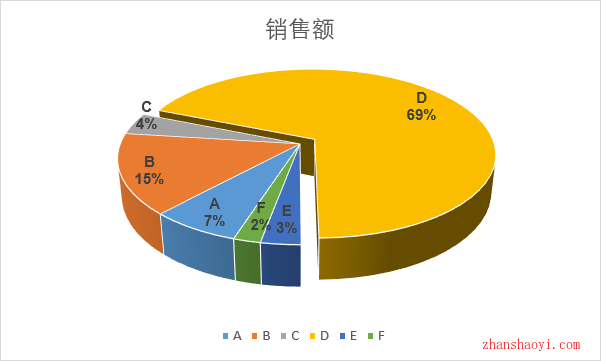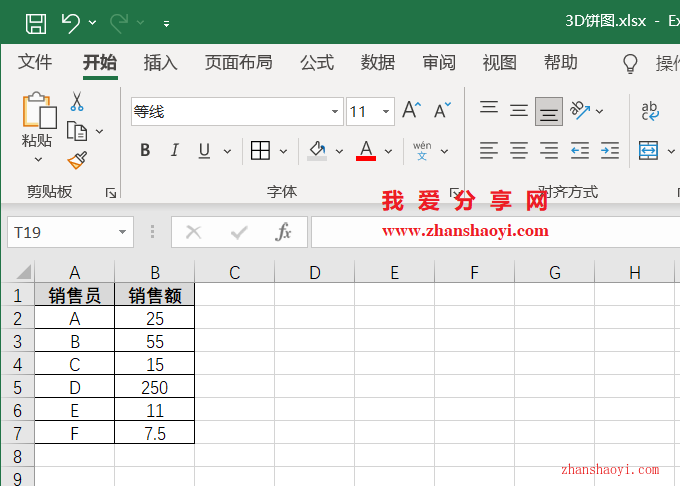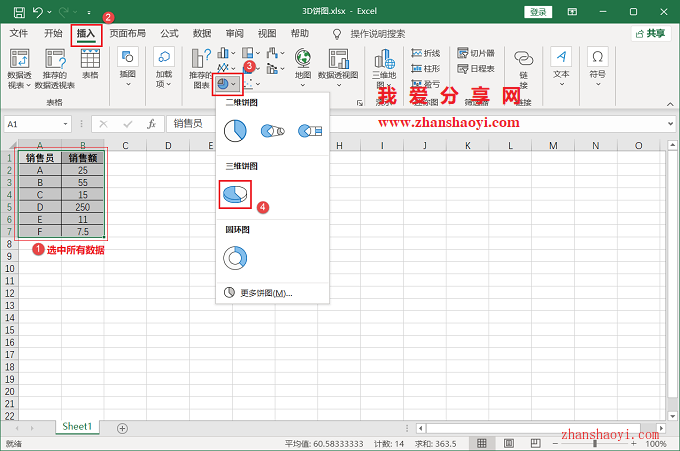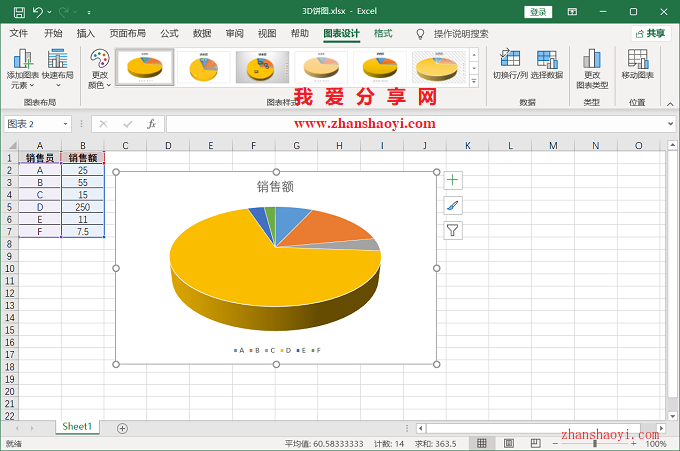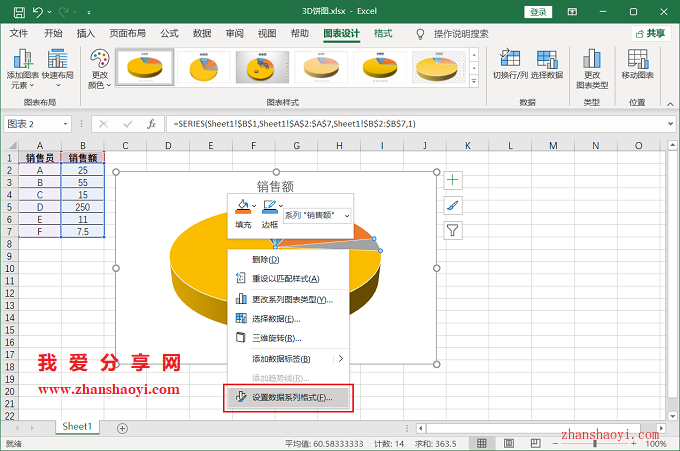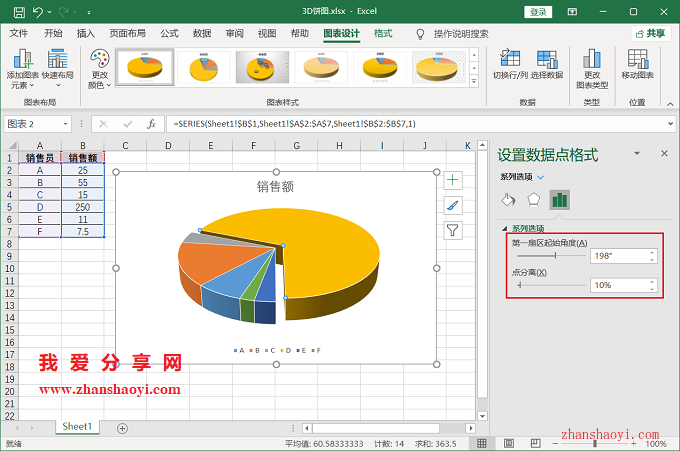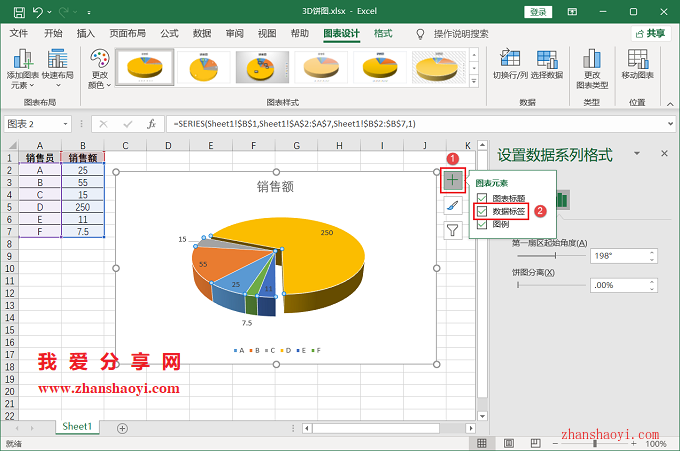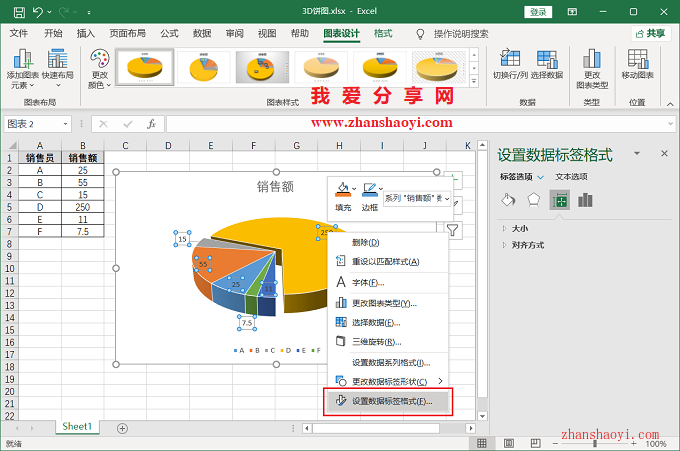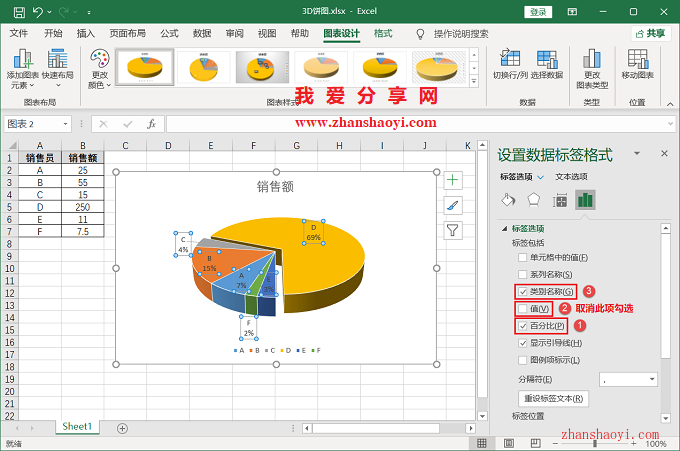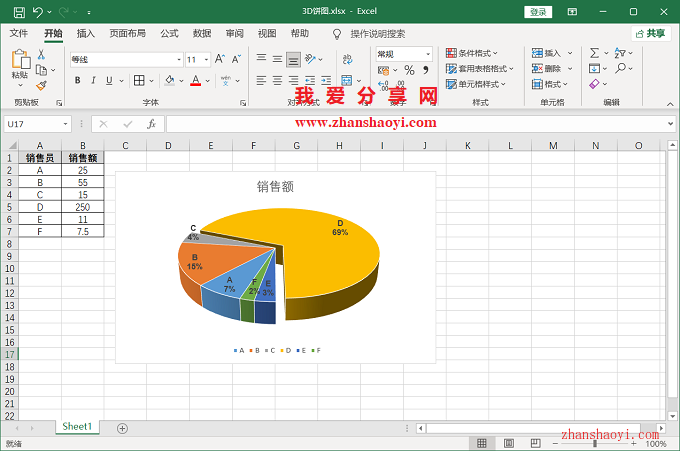饼图是科研中经常用到的图表之一,当我们需要展示部分占整体的比例时,相信很多人都会想到饼图,可以非常直观地体现各部分的占比,之前给大家分享了2D饼图的绘制,本期给大家分享绘制3D饼图的操作方法;
操作步骤:
1、先打开Excel 2021软件,然后在单元格中输入如下示例数据,如某司的销售额;
2、第一步,插入三维饼图,先选中所有数据,然后点击菜单栏中【插入】,再点击图表模块栏中【饼图】按钮,在展开列表中选择【三维饼图】;
3、默认插入的3D饼图如下:
4、第二步,调整饼图方向和让饼图分散,鼠标右击饼图选择【设置数据系列格式】;
5、这里起始角度设置为196(根据需要调整合适大小),饼图分离设置为10%(根据需要调整大小);
6、第三步,添加数据标签,点击图表右上角【+】按钮,勾选【数据标签】选项;
7、鼠标右击数据标签选择【设置数据标签格式】;
8、先勾选【百分比】和【类别名称】,再取消【值】前面的勾选,再将标签位置修改数据标签内;
9、最后,整字体样式后等,完成3D饼图绘制效果如下:

软件智库
微信扫一扫加关注,我爱分享网官方微信公众号,专注分享软件安装和视频教程,让你一号在手,软件无忧!